Valora este artículo :
Este artículo le ha sido útil ?
Sí
No
Vous avez noté 0 étoile(s)
Sommaire
Procédure
El tamaño de los datos almacenados en una base de datos puede aumentar rápidamente con el tiempo, especialmente cuando se recopila mucha información. Cuando el tamaño de la base de datos se vuelve significativo, se vuelve difícil de gestionar e importar utilizando herramientas convencionales como PHP MyAdmin.
En cPanel, una base de datos grande para phpMyAdmin es aquella que tiene un tamaño de 250MB. Si intenta importar una base de datos grande con PHP MyAdmin, puede encontrar problemas como errores de tiempo de ejecución, errores de memoria, o simplemente una incapacidad para completar el proceso de importación.
Afortunadamente, hay otras maneras de importar una base de datos grande en cPanel LWS hosting sin encontrar estos problemas. En esta documentación, le mostraremos cómo importar una base de datos grande a su alojamiento cPanel LWS utilizando métodos alternativos y más eficientes que PHP MyAdmin.
Antes de importar su base de datos a su alojamiento cPanel, primero debe crear una base de datos en blanco en su servicio cPanel para alojar los datos exportados. He aquí cómo hacerlo:
1. 1. Acceda a su espacio cliente LWS
Para acceder a tu área de cliente, simplemente sigue este enlace e introduce tus datos de acceso: https: //panel.lws.fr
2. Accede a la gestión de tu servicio cPanel
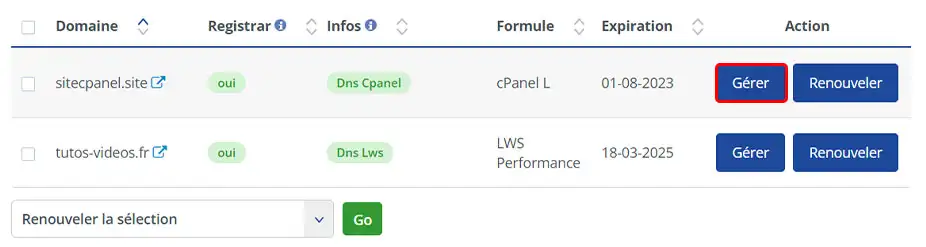
3. Haga clic en el botón Acceso a cPanel en la sección "Gestión de Hosting".
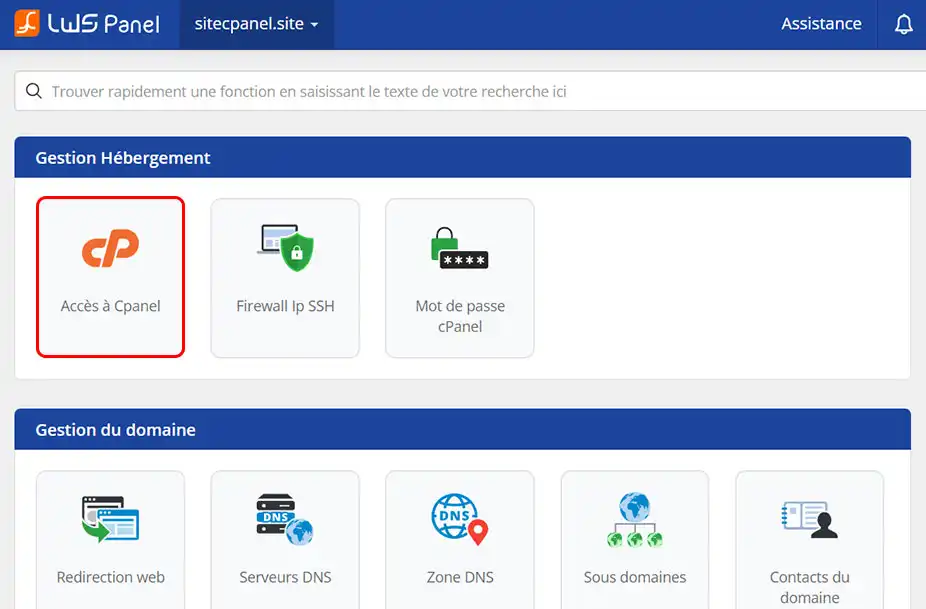
4. Accede a la sección "Base de datos" y haz clic en "Bases de datos MySQL".
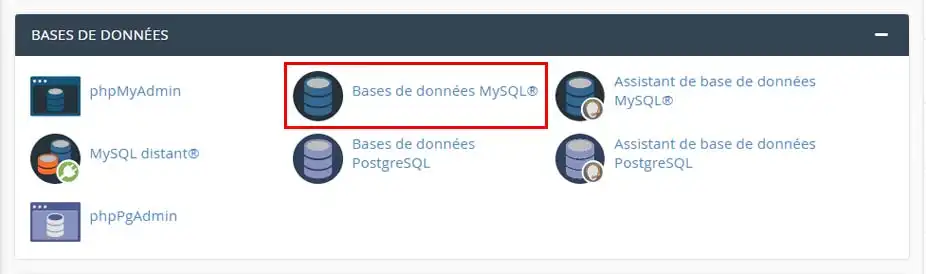
5. 5. Crea una base de datos dándole un nombre. A continuación, haz clic en "Crear una base de datos".
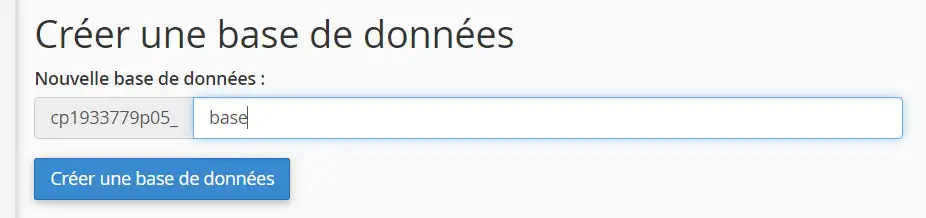
6. 6. Añada un usuario MySQL al final de la página.
Introduzca el nombre deseado, genere una contraseña y anótela. A continuación, haz clic en el botón "Crear un usuario".
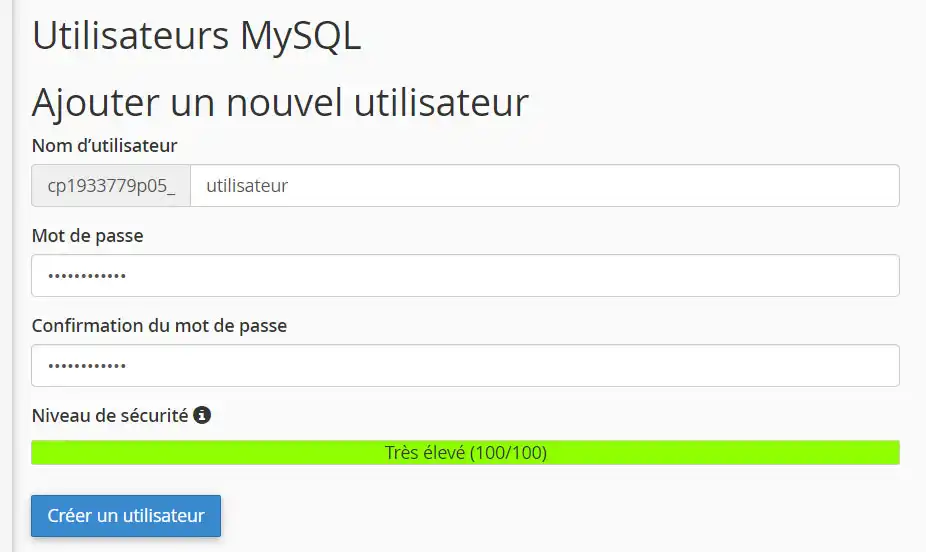
7. 7. Añade ahora el usuario MySQL a la base de datos que has creado anteriormente.
Para ello, ve al final de la página, selecciona la base de datos y el usuario creados y haz clic en el botón "Añadir".
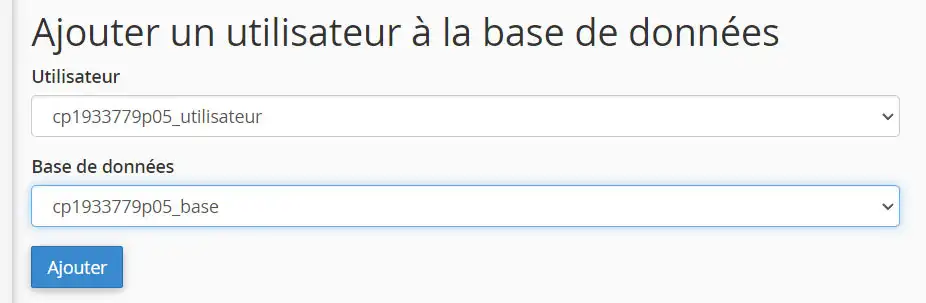
En la página siguiente, marca la casilla "TODOS LOS PRIVILEGIOS" y haz clic en el botón "Realizar cambios".
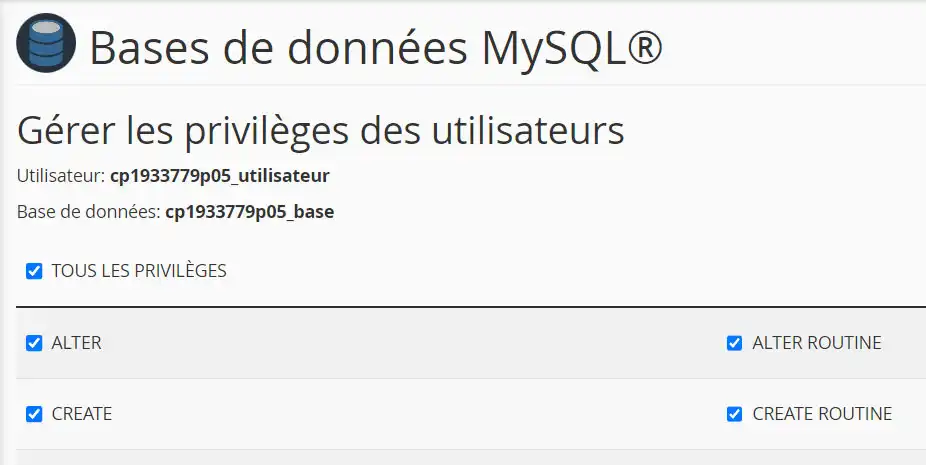
Tu base de datos ya está creada y lista para recibir tus importaciones de datos. Asegúrate de conservar todos los datos, como el nombre de la base de datos, el nombre de usuario y la contraseña, ya que los necesitarás más adelante.
Debido al gran tamaño de su base de datos exportada, la importación directa desde phpMyAdmin no es posible. Por lo tanto, tendremos que utilizar otro método para llevar a cabo esta operación, utilizando el terminal web de cPanel para recuperar los datos y guardarlos en la base de datos creada en el paso 1. Estos son los pasos a seguir:
1. Sube tu base de datos SQL a tu espacio FTP
Para ello, tienes que acceder al panel de control cPanel de tu servicio y, a continuación, hacer clic en el botón "Administrador de archivos".
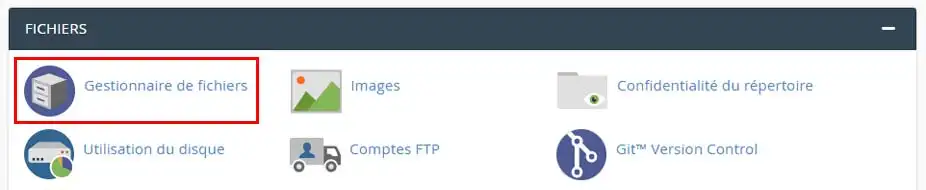
A continuación, vaya a la carpeta donde desea subir su base de datos, y haga clic en el botón "Subir". Te recomiendo que la coloques en la carpeta "public_html", que representa la raíz de tu sitio principal.
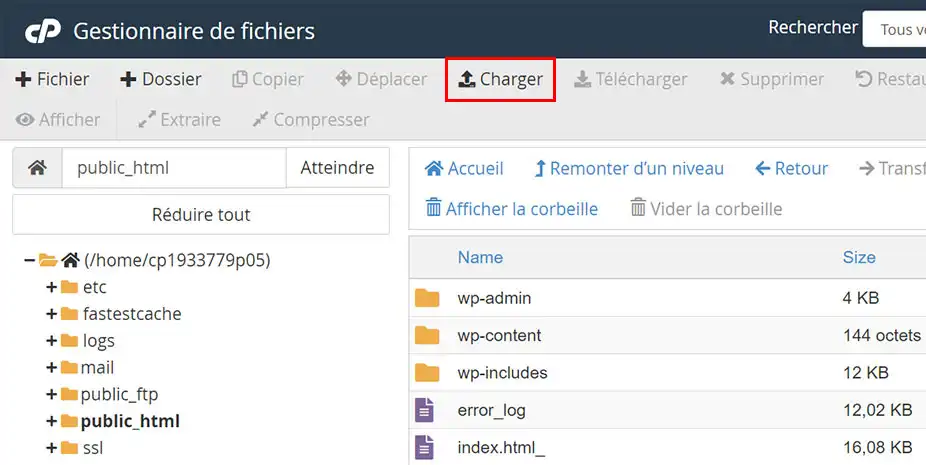
Selecciona tu archivo .sql para subir y confirma.
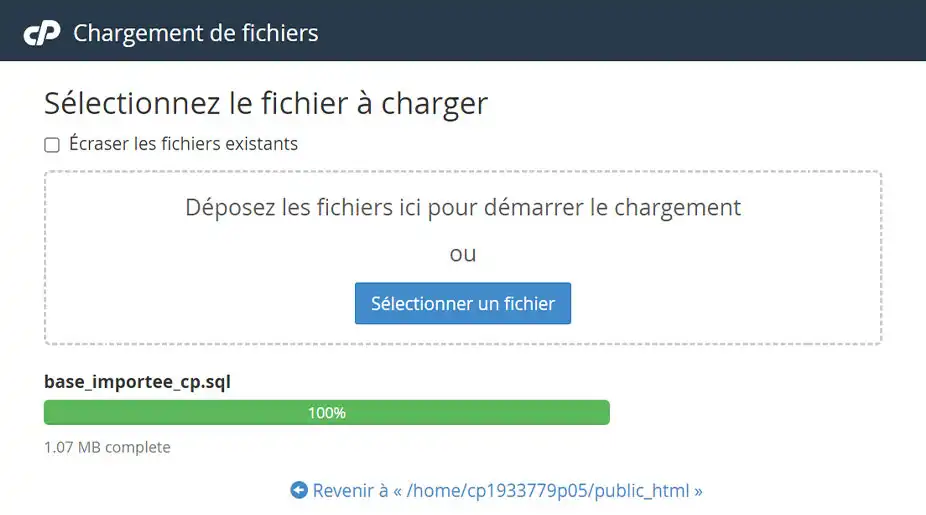
2. Acceda a la Terminal Web de cPanel.
Una vez que el archivo se haya cargado correctamente, vuelva a la página de inicio de su panel de control cPanel haciendo clic en el logotipo de cPanel situado en la parte superior izquierda de la pantalla.
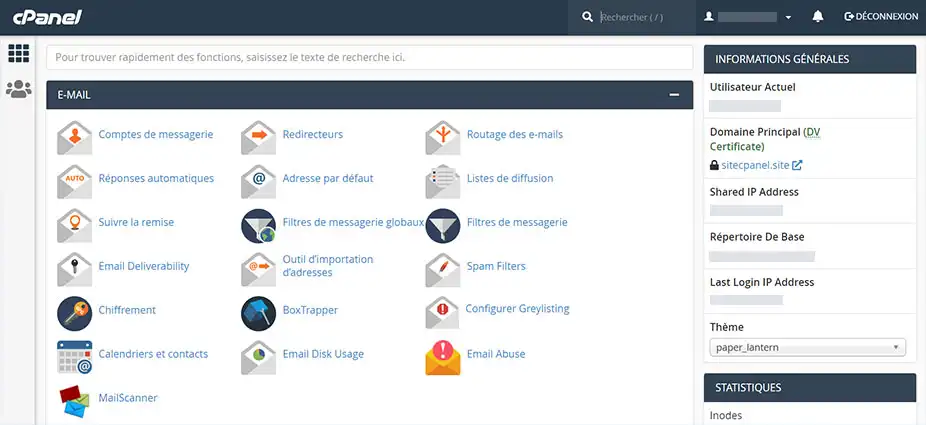
A continuación, busque la sección "Avanzado" y haga clic en "Terminal".
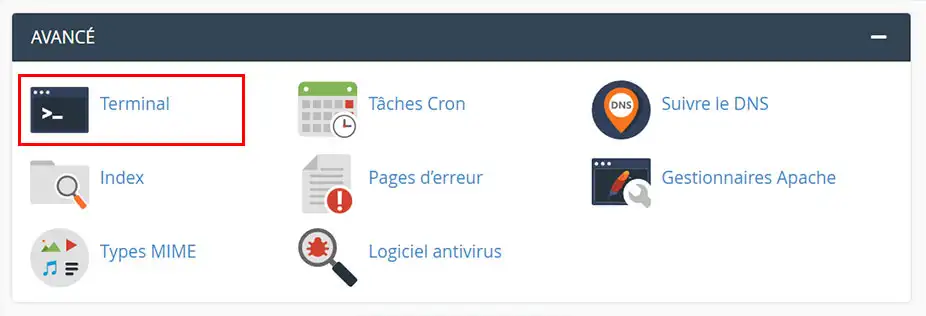
3. 3. Utilizando el terminal web, vaya a la carpeta donde se encuentra el archivo de exportación de su base de datos SQL.
Cuando abres el terminal web, normalmente estás en el nivel raíz de tu cPanel. Sin embargo, como los sitios web se almacenan en la carpeta "public_html", es una práctica común descargar archivos a esta carpeta.
Para acceder a esta carpeta, deberá introducir el siguiente comando:
cd public_html
Si ha colocado su archivo de exportación SQL en una carpeta específica, puede adaptar el comando en consecuencia. Por ejemplo, si lo ha guardado en una carpeta llamada "carpeta_bdd" dentro de la carpeta "public_html", el comando que introduciría sería:
cd public_html/carpeta_bdd
4. Utilice uno de los siguientes comandos para importar la base de datos
Introduzca el siguiente comando (excluyendo las tres primeras líneas, que son puramente informativas):
/* Sustituya usuario_base por el usuario de la base de datos */ /* Sustituya nombre_base por el nombre de la base de datos que acaba de crear */ /* Sustituya fichier.sql por el nombre de su fichero */ mysql -u usuario_base -p nombre_base < fichier.sql
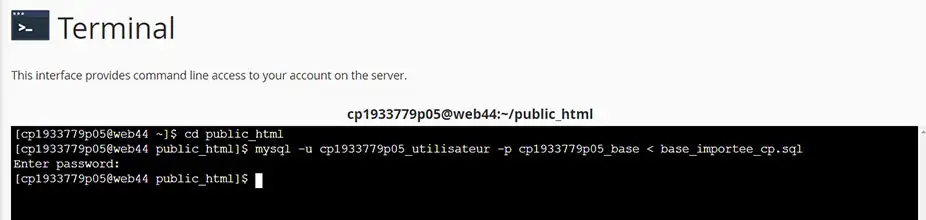
A continuación te pedirá la contraseña de la base de datos. Todo lo que tienes que hacer es escribirla y pulsar Intro (ten en cuenta que todo lo que escribas en este punto no se mostrará en el terminal).
La importación de la base de datos puede tardar varios minutos, dependiendo de su tamaño. En cuanto aparezca una nueva línea en el terminal, la importación se habrá completado.
Su base de datos se ha importado correctamente en su alojamiento cPanel. No olvide actualizar el archivo de configuración que contiene la información de conexión de su sitio o aplicación, indicando :
Sí, LWS puede realizar esta tarea por usted, pero sólo a través de un servicio de gestión de instalaciones de pago. De hecho, LWS puede proporcionar servicios de gestión y mantenimiento de su infraestructura por una tarifa adicional. Si está interesado en este servicio, podemos proporcionarle más información sobre las diferentes opciones disponibles y los costes asociados.
Puede configurar un servicio gestionado con LWS a partir de 9,99 euros desde el panel de control LWS Panel en la sección Soporte. Le invito a seguir esta documentación para ayudarle a configurar su externalización.
Valora este artículo :
Este artículo le ha sido útil ?
Sí
No
1mn lectura
¿Cómo se crea una base de datos MySQL en cPanel?
2mn lectura
¿Cómo puedo gestionar bases de datos MySQL con phpMyAdmin en cPanel?
2mn lectura
¿Cómo puedo crear una cuenta de usuario MySQL con privilegios limitados?
1mn lectura
Cómo conectarse a una base de datos remota en cPanel